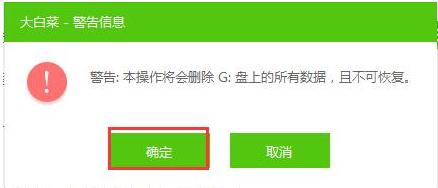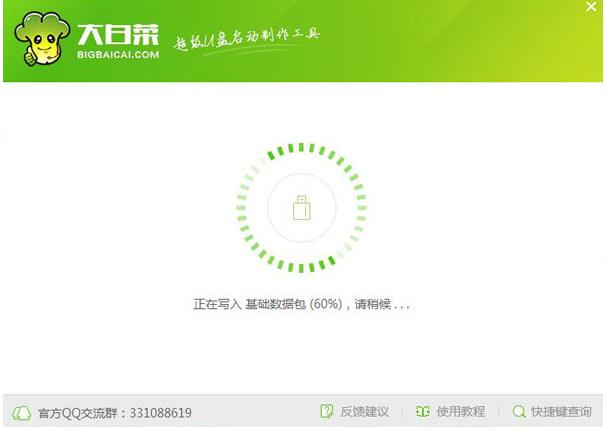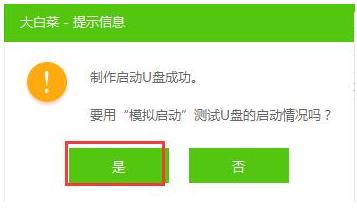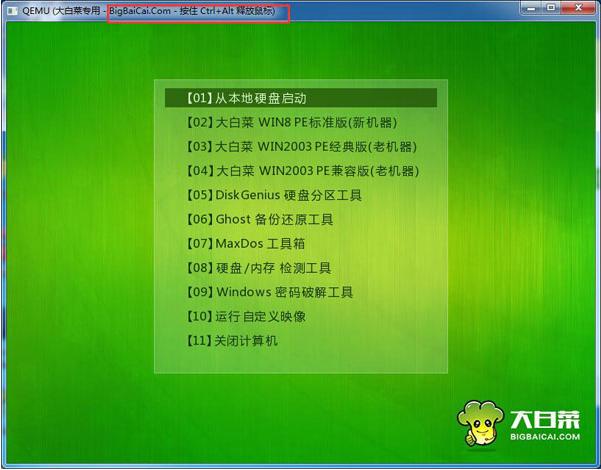推薦系統(tǒng)下載分類: 最新Windows10系統(tǒng)下載 最新Windows7系統(tǒng)下載 xp系統(tǒng)下載 電腦公司W(wǎng)indows7 64位裝機萬能版下載
usb打開盤制作,圖文詳細說明如何制作
發(fā)布時間:2021-10-09 文章來源:xp下載站 瀏覽:
|
U盤的稱呼最早來源于朗科科技生產(chǎn)的一種新型存儲設備,名曰“優(yōu)盤”,使用USB接口進行連接。U盤連接到電腦的USB接口后,U盤的資料可與電腦交換。而之后生產(chǎn)的類似技術的設備由于朗科已進行專利注冊,而不能再稱之為“優(yōu)盤”,而改稱“U盤”。后來,U盤這個稱呼因其簡單易記而因而廣為人知,是移動存儲設備之一。現(xiàn)在市面上出現(xiàn)了許多支持多種端口的U盤,即三通U盤(USB電腦端口、iOS蘋果接口、安卓接口)。 什么是USB啟動盤?USB啟動盤就是用于安裝系統(tǒng)的一個驅動安裝方法,而U盤、移動硬盤、內(nèi)存卡都可以制作成USB啟動盤,出于很多用戶都不知道怎么去制作usb啟動盤制作方法,下面小編就來跟大家說說usb啟動盤制作的方法。該教程一U盤為例。 我們很多用戶都會使用USB啟動盤來安裝系統(tǒng),其原因就是U盤啟動區(qū)自動隱藏,可以防止病毒入侵,保證系統(tǒng)安全穩(wěn)的作用,而且操作簡單,不需要任何技術基礎,電腦菜鳥也玩轉電腦,實現(xiàn)一鍵U盤裝系統(tǒng)的方法。如何制作USB啟動盤?下面,小編就來跟大家分享制作usb啟動盤的方法。 usb啟動盤制作 準備工作: 1、準備一個4G以上的U盤 2、下載并且安裝好大白菜裝機版 打開安裝好的大白菜裝機版,插入u盤等待軟件成功讀取到u盤之后,點擊“開始制作”進入下一步操作。
啟動盤示例1 在彈出的信息提示窗口中,點擊“確定”進入下一步操作。
U盤啟動盤示例2 耐心等待大白菜裝機版u盤制作工具對u盤寫入大白菜相關數(shù)據(jù)的過程。
啟動盤制作示例3 完成寫入之后,在彈出的信息提示窗口中,點擊“是(Y)”進入模擬電腦。
usb示例4 模擬電腦成功啟動說明大白菜u盤啟動盤已經(jīng)制作成功,按住Ctrl+Alt釋放鼠標,點擊關閉窗口完成操作。
usb示例5 以上就是制作usb啟動盤的方法了。 U盤有USB接口,是USB設備。如果操作系統(tǒng)是WindowsXP/Vista/Win7/Linux/PrayayaQ3或是蘋果系統(tǒng)的話,將U盤直接插到機箱前面板或后面的USB接口上,系統(tǒng)就會自動識別。 |
相關文章
Windows系統(tǒng)教程欄目
本類教程排行
系統(tǒng)熱門教程
本熱門系統(tǒng)總排行